Wymagania konieczne
Definiowanie stanowiska POS odbywa się w systemie Comarch ERP Altum na zakładce stanowiska POS dostępnej na formularzu edycji firmy, bądź centrum lokalnego. Przed dodaniem stanowiska POS należy zdefiniować obiekty takie jak rejestry kasowo-bankowe, czy serie numeracji, które są niezbędne do pracy z aplikacją.
Rejestry kasowo-bankowe
Na potrzeby ewidencji finansowej dla każdego stanowiska POS wymagane jest zdefiniowanie rejestrów kasowo-bankowych. W tym celu, z poziomu zakładki Finanse → Rejestry k/b należy dodać nowy rejestr kasowy oraz bankowy, z ustawioną opcją Rodzaj jako Lokalny.
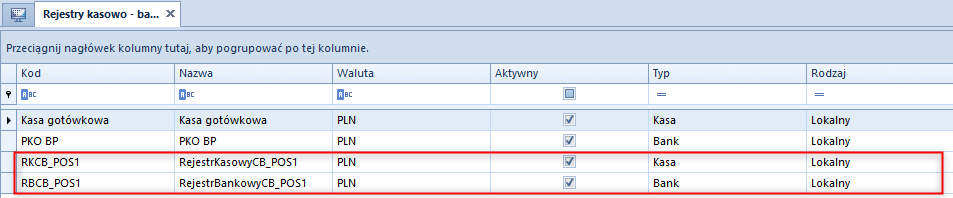
Zdefiniowane rejestry należy dołączyć do centrum, dla którego ma zostać utworzone stanowisko sprzedaży POS. Można to zrobić z panelu Dostępność obiektów dostępnego po podniesieniu do edycji wybranego centrum. Rejestr kasowy musi być zdefiniowany odrębnie dla każdego stanowiska POS.
Serie
Definiowanie odrębnej serii dla stanowiska sprzedaży POS jest niezbędne w celu konsekwentnego zachowania unikalności numeracji dokumentów w systemie oraz łatwej identyfikacji stanowiska, z którego pochodzi dany dokument. Dodawanie serii możliwe jest z poziomu Konfiguracja → Serie. Analogicznie jak w przypadku rejestrów kasowo-bankowych, nowa seria powinna mieć ustawioną opcję Lokalny w kolumnie Typ. Ponadto, w kolumnie Zastosowanie powinna zostać wskazana opcja POS.

Analogicznie jak w przypadku rejestrów kasowo-bankowych, serię należy udostępnić dla centrum, dla którego ma zostać utworzone stanowisko POS. Należy pamiętać, aby dołączoną serię edytować w celu przypisania typów dokumentów, dla których będzie dostępna. Jeżeli typy dokumentów nie zostaną przypisane do danej serii, przy zapisie nowo dodanego stanowiska POS, wyświetli się pytanie: „UWAGA! Do wybranej serii [Nazwa serii] nie zostały przypisane wszystkie wymagane na stanowisku POS typy dokumentów. Praca na tym stanowisku może być niemożliwa. Czy chcesz przypisać je teraz?”. Po wybraniu odpowiedzi [Tak], system zapisze stanowisko POS i automatycznie przypisze serię do typów dokumentów obsługiwanych na stanowisku POS.
Magazyn dla dokumentów MM-
Utworzenie stanowiska POS możliwe jest na centrum tylko wtedy, gdy ma ono przypisany magazyn dedykowany. Przypisanie jest możliwe z poziomu Dostępności obiektów dla obiektu Magazyny. W przeciwnym razie przy próbie zapisu nowo utworzonego stanowiska POS wyświetli się komunikat blokujący: „Nie można zapisać stanowiska POS. Brak magazynu dedykowanego dla centrum [Nazwa centrum]. Aby zapisać stanowisko POS wymagane jest przypisanie magazynu do centrum.”.
W celu umożliwienia tworzenia nowych dokumentów MM- na stanowisku POS należy przypisać do niego magazyn docelowy. W tym celu należy przejść na zakładkę Magazyn -> Magazyny i podnieść wybrany magazyn do edycji. Następnie na zakładce Magazyn docelowy dla POS należy dołączyć do listy wybrane centrum. Jeśli żaden magazyn nie będzie przypisany do centrum, przy zapisie w nim nowo utworzonego stanowiska POS wyświetlony zostanie komunikat: „Uwaga! Do dokumentu MM- nie został przypisany żaden magazyn docelowy. Tworzenie nowych dokumentów MM- nie będzie możliwe. Czy chcesz automatycznie przypisać wszystkie magazyny dostępne w danej firmie?”. Po wybraniu odpowiedzi [Tak], system dokona automatycznego przypisania wszystkich dostępnych magazynów.
Magazyn może być dostępny dla dokumentów MM- tylko w jednym centrum, do którego są przypięte stanowiska POS. Z poziomu Dostępność obiektów, przy próbie udostępnienia dokumentów MM- dla danego magazynu w kolejnym centrum z przypisanymi stanowiskami POS pojawi się komunikat blokujący: „Magazyn nie będzie dostępny/domyślny na dokumencie MM-. Magazyn został już przypisany do dokumentu MM- w innym centrum posiadającym stanowisko POS”.
POS Agent
Zakładka Stanowiska POS dostępna z poziomu Konfiguracja Struktura firmy Struktura praw na definicji centrum lub firmy została podzielona na dwie podzakładki:
- Ogólne – zawiera dotychczasowe parametry dostępne dla stanowisk POS w danym centrum
- POS Agent – zawiera dodatkowe informacje dotyczące konfiguracji usługi POS Agent
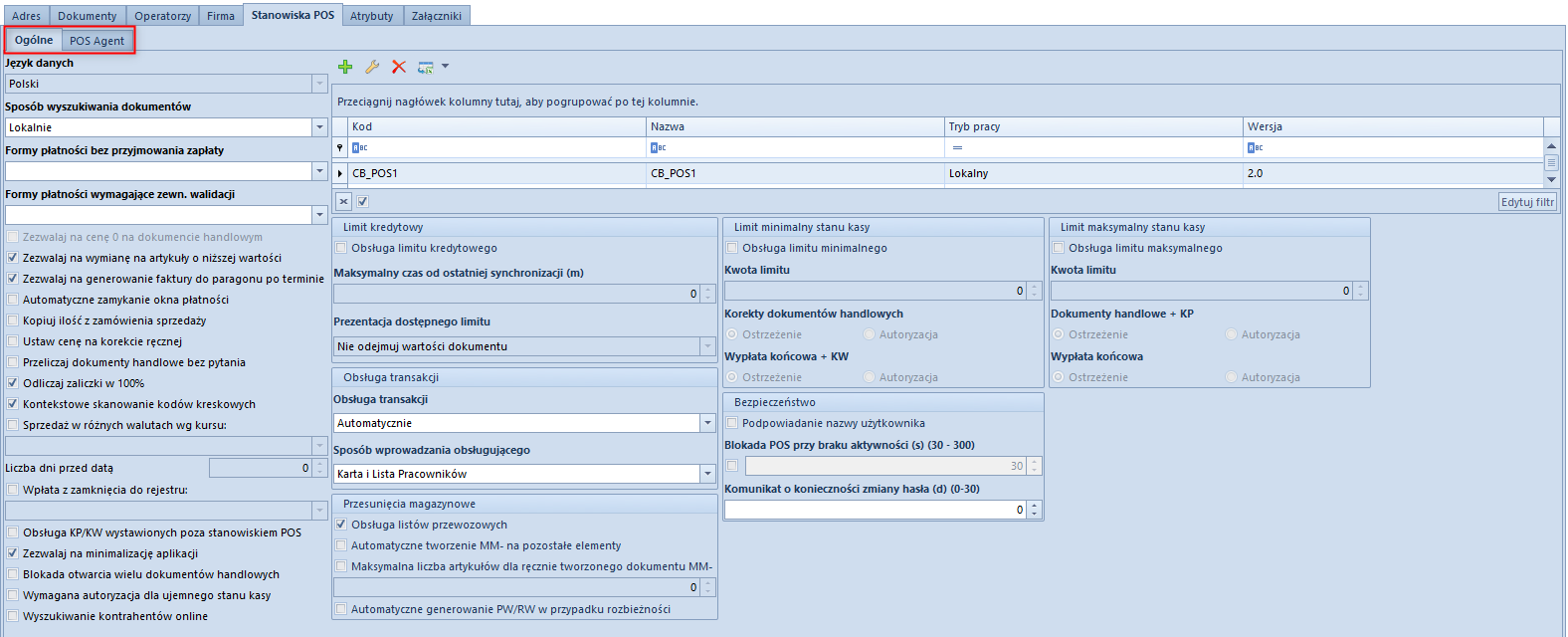
Na podzakładce POS Agent dostępne są pola:
- Kod – wymagany do wypełnienia, gdy centrum posiada zdefiniowane stanowisko POS
- Host – adres komputera, na którym zainstalowany jest POS Agent
- Port – numer portu dla POS Agent
- GUID – globalny identyfikator generowany automatycznie
Dodany magazyn będzie dołączony do usługi POS Agent w tym centrum, co jest warunkiem umożliwiającym poprawną pracę stanowiska i wystawianie dokumentów oraz pozwoli na dostęp do aktualnych stanów magazynowych w Comarch POS.
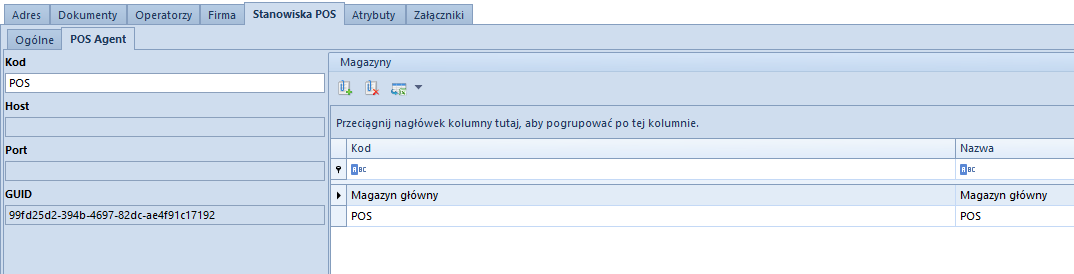
Dodanie stanowiska POS
Warunkiem koniecznym do dodania stanowiska POS jest uruchomienie sprzedaży z brakami. Parametr Sprzedaż z brakami znajduje się w systemie Comarch ERP Altum na definicji określonego centrum/firmy, z poziomu którego ma zostać umożliwione prowadzenie tego modelu sprzedaży.
Na zakładce Stanowiska POS na formularzu edycji centrum znajduje się lista wszystkich stanowisk POS, które są dołączone do danego centrum. Aby dodać stanowisko POS należy nacisnąć na przycisk [Dodaj]. System sprawdzi, czy w konfiguracji została włączona opcja sprzedaży z brakami. Jeżeli nie, wyświetlony zostanie komunikat o treści: „Nie została włączona sprzedaż z brakami. Czy chcesz ją włączyć teraz?”. Następnie system sprawdzi czy wszystkie zdefiniowane numeratory posiadają element Seria, który wpływa na numerację dokumentów. Jeżeli nie, system wyświetli komunikat o treści: „Nie wszystkie numeratory dokumentów dla stanowiska POS posiadają człon: Seria lub nie wpływa ona na numerację. Czy zmodyfikować odpowiednie numeratory dla tego stanowiska?”. Po potwierdzeniu zapytania system utworzy nowe numeratory z sufiksem _R, po czym automatycznie przypisze je do odpowiednich typów dokumentów.
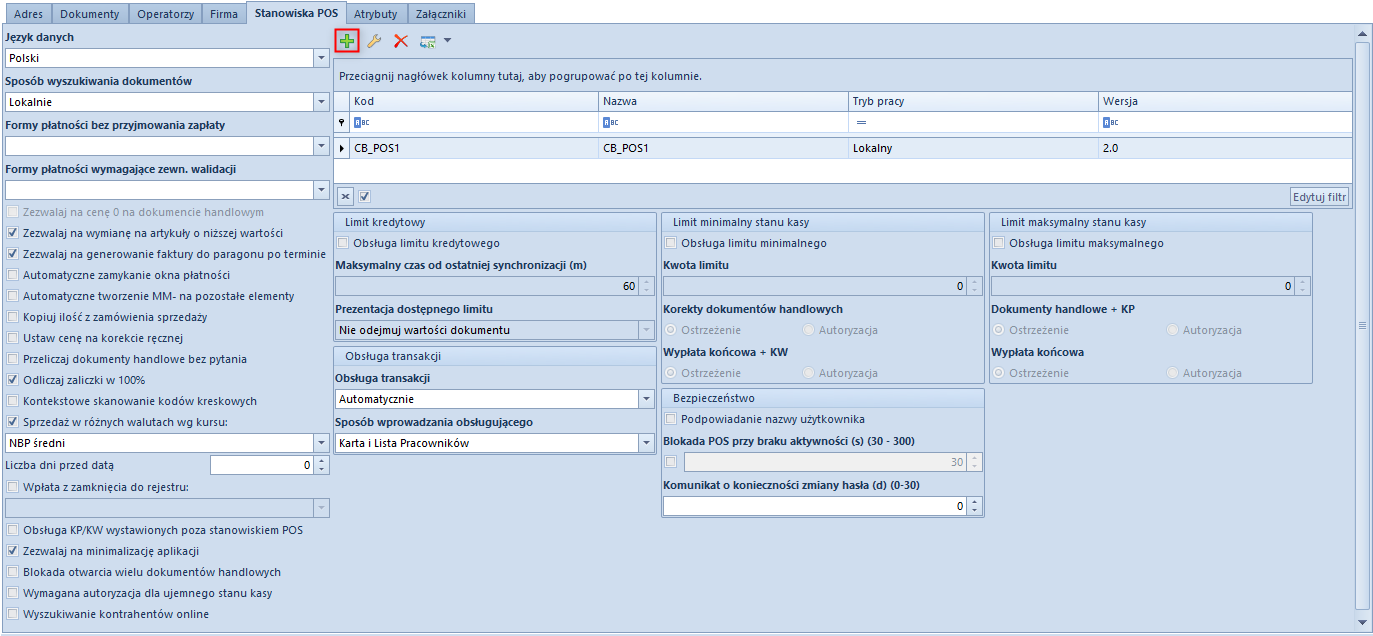
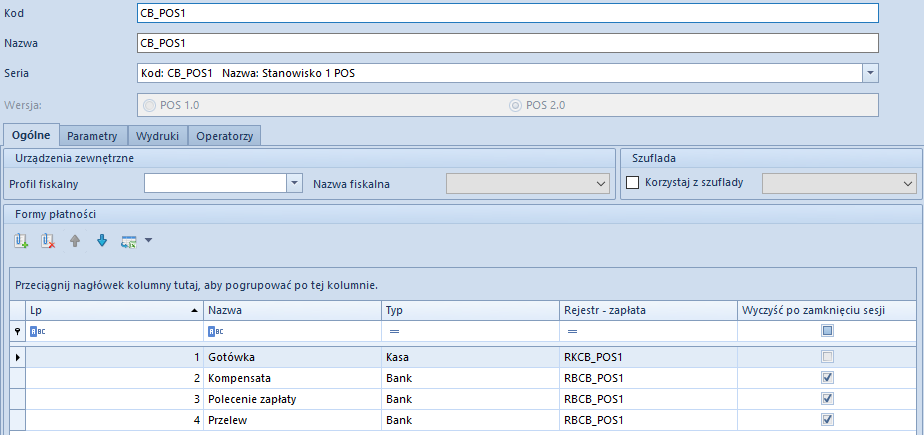
W oknie dodawania stanowiska POS należy określić:
- Kod – służy do oznaczenia stanowiska POS, musi być unikalny
- Nazwa – nazwa nadana stanowisku POS
- Seria – wykorzystywana w numeratorze dokumentów wystawianych na stanowisku POS. Służy do jednoznacznego określenia z jakiego stanowiska POS pochodzą dokumenty
Rejestry kasowo-bankowe dla form płatności
Na zakładce Ogólne w sekcji Formy płatności spośród wszystkich form płatności zdefiniowanych w systemie należy pozostawić te, które będą wykorzystywane na stanowisku sprzedaży POS. Odłączenie/dołączenie formy płatności odbywa się poprzez jej wskazanie na liście dostępnych i wybranie przycisku [Odłącz]/[Dołącz]. Dla wszystkich wybranych form należy wybrać odpowiedni rejestr kasowo-bankowy z listy rozwijanej w kolumnie Rejestr-zapłata. Zaznaczony parametr Wyczyść po zamknięciu sesji powoduje zerowanie stanu kasy dla danej formy płatności po zamknięciu dnia. Zaznaczenie tego parametru jest niedostępne dla gotówki, dla której saldo zamknięcia równe jest saldu otwarcia na kolejny dzień.
Przycisk [Eksport do arkusza kalkulacyjnego] umożliwia wyeksportowanie tabeli z formami płatności do arkusza kalkulacyjnego.
Operatorzy dla stanowiska POS
Na zakładce Operatorzy należy przypisać odpowiednie grupy operatorów, które powinny mieć dostęp do stanowiska POS.
Szybka sprzedaż
W celu optymalizacji sprzedaży dla sklepów niekorzystających z czytników kodów kreskowych, w Comarch POS dostępne są tzw. „przyciski szybkiej sprzedaży”.
Na formularzu firmy/centrum na zakładce Stanowiska POS wprowadzone zostało pole Tryb sprzedaży z domyślną wartością Standard. Po zmianie wartości pola na Szybka sprzedaż, z poziomu Dostępności obiektów (Konfiguracja -> Struktura praw) prezentowana jest dodatkowa „wirtualna” kategoria podziału dla grup towarowych Szybka sprzedaż, która jest przeznaczona do konfiguracji szybkiej sprzedaży na POS.
Po wybraniu wskazanego podziału, w prawym oknie dostępne są dwie zakładki: Grupy oraz Artykuły, które są przypisane do kategorii. Po wybraniu przycisku [Dodaj], na liście grup/artykułów prezentowane są tylko te pozycje, które zostały dołączone do danej firmy/centrum.
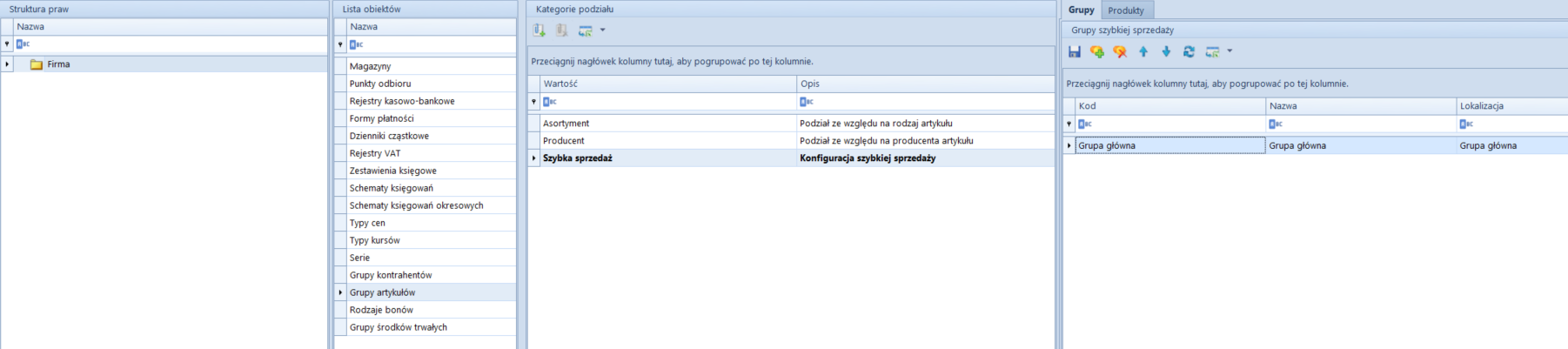
Do tabeli grup pozostałych kategorii podziałów dodana została dodatkowa kolumna Szybka sprzedaż prezentująca, które z grup zostały przypisane do podziału Szybka sprzedaż.




